如何使用Android Studio开发血氧监测App
随着智能手表的普及,越来越多的人开始关注健康监测,尤其是血氧饱和度(SPO2)。本文将介绍如何使用Android Studio开发一个简单的应用,来获取和显示用户的血氧数据。
项目准备
在开始之前,请确保你已安装Android Studio和基本的Android开发环境。我们将使用Android的Bluetooth功能与智能手表进行通信,并读取其血氧数据。
硬件连接
确保你的智能手表支持血氧监测和Bluetooth功能。通过Bluetooth模块,我们可以接收手表发送的数据。
开发步骤
首先,我们需要设置项目的基本结构。这包括创建一个新的Android项目与适当的权限。
1. 设置权限
在AndroidManifest.xml文件中添加以下权限,以允许应用访问Bluetooth功能和网络:
AI检测代码解析
<uses-permission android:name="android.permission.BLUETOOTH"/>
<uses-permission android:name="android.permission.BLUETOOTH_ADMIN"/>
<uses-permission android:name="android.permission.INTERNET"/>
2. 用户界面
接下来,在activity_main.xml中创建一个简单的用户界面,用于显示血氧数据:
AI检测代码解析
<LinearLayout xmlns:android="
android:layout_width="match_parent"
android:layout_height="match_parent"
android:orientation="vertical">
<TextView
android:id="@+id/spo2_text_view"
android:layout_width="wrap_content"
android:layout_height="wrap_content"
android:text="血氧饱和度: --%"
android:textSize="30sp"/>
<Button
android:id="@+id/get_data_button"
android:layout_width="wrap_content"
android:layout_height="wrap_content"
android:text="获取血氧数据"/>
</LinearLayout>
3. 进行蓝牙连接
在MainActivity.java中编写代码来实现Bluetooth连接并获取血氧数据:
AI检测代码解析
public class MainActivity extends AppCompatActivity {
private BluetoothAdapter bluetoothAdapter;
private TextView spo2TextView;
@Override
protected void onCreate(Bundle savedInstanceState) {
super.onCreate(savedInstanceState);
setContentView(R.layout.activity_main);
spo2TextView = findViewById(R.id.spo2_text_view);
Button getDataButton = findViewById(R.id.get_data_button);
bluetoothAdapter = BluetoothAdapter.getDefaultAdapter();
getDataButton.setOnClickListener(v -> connectAndGetData());
}
private void connectAndGetData() {
// 此处实现Bluetooth连接和数据获取的逻辑
// 示例代码省略
}
private void updateSpo2Value(String spo2Value) {
spo2TextView.setText("血氧饱和度: " + spo2Value + "%");
}
}
4. 状态图
为了更好地展示此应用的状态流程,我们使用mermaid语法绘制状态图:
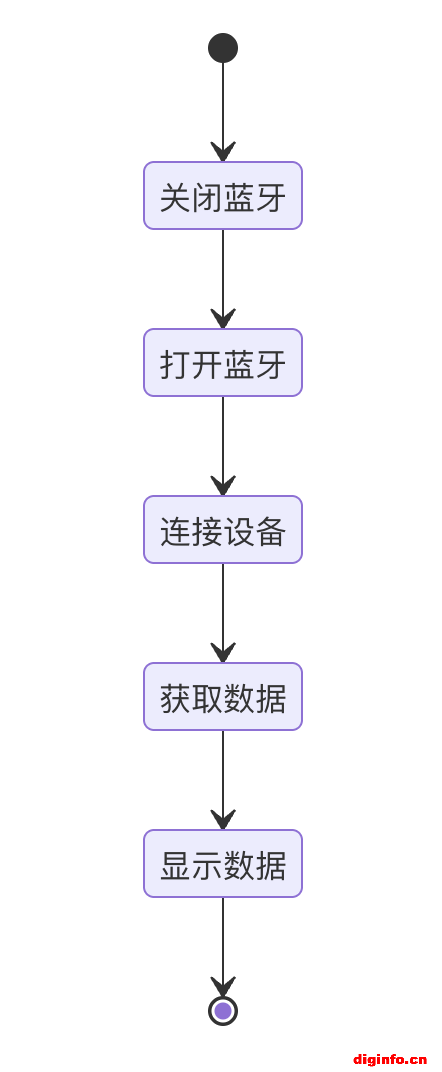
5. 数据解析
一旦连接到设备,你需要解析从智能手表接收到的血氧数据。假设我们接收到的数据是以特定格式传送的,您可以在connectAndGetData中添加解析逻辑。
AI检测代码解析
private void parseBluetoothData(String data) {
// 假设数据格式为"spo2:95"
if (data.startsWith("spo2:")) {
String spo2Value = data.substring(6);
updateSpo2Value(spo2Value);
}
}
总结
通过本篇文章,我们简要介绍了如何使用Android Studio开发获取血氧数据的应用。用户只需连接智能手表,点击“获取血氧数据”按钮,即可实时显示血氧饱和度。这只是一个简单的实现,更多的功能和更完善的设计可以在此基础上逐步扩展。


全部评论